Cuando se trata de SEO y marketing, me gustan las victorias rápidas y fáciles.
A pesar de que estoy comprometido con la larga carrera del blogging (más de 10 años y contando), me gustaría mucho más tener que presionar solamente un botón para obtener más tráfico.
Poco esfuerzo. Grandes resultados. Eso es lo que me gusta.
Y, afortunadamente, existen algunas técnicas SEO que aportan mucho valor por poco esfuerzo.
Quiero compartir contigo una de esas técnicas – crear un mapa de sitio XML.
Antes de que huyas después de leer el término «mapa de sitio XML,» déjame darte buenas noticias.
A pesar de que un mapa de sitio XML es considerado una parte «técnica» del SEO, no es difícil hacer uno. Y, en realidad, tampoco es una parte «técnica.»
De hecho, en sólo unos cuantos minutos, podrías crear un excelente mapa de sitio. No tienes que saber cómo escribir código. Sólo necesitas saber cómo hacer clic.
Es gratis. Es fácil. Es relativamente simple, y te puede ayudar a mejorar tu SEO.
¿Estás listo para probarlo?
Descubre cómo generé más de 100,000 visitantes al mes a través de SEO.
Asegurémonos de entender qué es un mapa de sitio XML
¿Qué es un mapa de sitio XML?
En términos simples, es una lista de URL’s de sitios web.
Por eso se llama mapa de sitio, ya que muestra un mapa de la estructura del sitio web y lo que incluye éste.
(«XML» quiere decir “Extensible Markup Language” [por sus siglas en inglés], una manera de mostrar información en los sitios web.
Eso es un mapa de sitio XML, ¿pero por qué deberías tener uno? ¿Cuál es el objetivo?
¿Cuál es el objetivo de un Mapa de Sitio XML?
Los motores de búsqueda usan rastreadores para organizar e indexar información en una web.
Estos rastreadores pueden leer cualquier tipo de información. Pero un mapa de sitio XML facilita que el rastreador pueda ver lo que está en tu sitio web e indexarlo.
Una vez que lo haga, será mucho más probable que tu sitio web mejore sus rankings rápidamente.
Un mapa de sitio XML funciona básicamente como una tabla de contenidos de tu sitio web, permitiendo al rastreador tener acceso a elementos esenciales e indexar tu sitio web adecuadamente.
Imagina a tu sitio web como una casa y a cada página de tu sitio como una habitación. Puedes imaginarte al mapa de sitio XML como un plano de tu casa y a cada página interna como una habitación. Tu mapa de sitio XML sería el plano de tu casa–facilitándole a Google, el inspector de hogares de la web, encontrar rápida y fácilmente todas las habitaciones de tu casa.
Sin embargo, un mapa de sitio bien estructurado puede hacer mucho más.
Los mapas de sitio pueden decirle a los motores de búsqueda cuando una página ha sido actualizada, la frecuencia de las actualizaciones a la página, la importancia relativa de las páginas dentro de un sitio web, y cómo encontrar e indexar contenido que podría estar en un nivel más profundo de la estructura del sitio web.
Así se ve la información en un mapa de sitio:
- Dónde está ubicada la página en el sitio web (su URL): <loc>https://www.example.com/mypage</loc>
- La última vez que se modificó una página: <lastmod>2013-10-10</lastmod>
- La frecuencia con la que se modifica una página <changefreq>monthly</changefreq>
- Qué prioridad tiene la página en relación con las otras páginas en el sitio web: <priority>1</priority>
Estas funciones son importantes, especialmente considerando la cantidad de contenido sindicado que existe actualmente.
Un columnista de Search Engine Land explica por qué esto es importante para el SEO:
Para los creadores de contenido se ha vuelto crítico ayudar a Google a entender específicamente si su sitio web es el creador original de un contenido… Los mapas de sitio XML sólo son una herramienta que puede ayudar a los creadores de contenido a dejar clara su participación como los creadores de contenido.
Si no estás usando un mapa de sitio, tu sitio web podría aparentar tener contenido duplicado, lo cual no es bueno para el SEO.
Sin embargo, lo más importante es que un mapa de sitio es una manera rápida de ser indexado por Google.
Como dije al principio del artículo, me gustan las victorias rápidas y fáciles. Con un mapa de sitio, puedes decirle a Google, «mira, este es mi sitio web, y aquí están las páginas que quiero que indexes.»
En unos minutos, Google responderá a tu solicitud, rastreará tu sitio, e indexará tu contenido.
Así de simple.
Si te estás preguntando, «Hmm… ¿En realidad necesito un mapa de sitio? ¿Tengo que pasar por todos esos problemas?»
Me gustaría convencerte, sí, hazlo.
Considera estos beneficios de un mapa de sitio XML.
- El Mapa de Sitio XML le dice a Google que rastree e indexe tu sitio web.
- El Mapa de Sitio XML le dice a Google qué tipo de información está en tu sitio web.
- El Mapa de Sitio XML le dice a Google cuándo se actualizó tu contenido (lo cual podría dar como resultado rankings más favorables o «frescos»).
- El Mapa de Sitio XML le dice a Google con qué frecuencia se actualiza tu contenido.
- El Mapa de Sitio XML le dice a Google la importancia que tiene tu contenido.
- El Mapa de Sitio XML ayuda a tu sitio web a obtener indexación inmediata para páginas generadas dinámicamente.
- El mapa de sitio XML te ayuda a superar las limitaciones de un sitio web con un enlazado interno débil.
- El Mapa de Sitio XML te ayuda a superar el reto de no tener un perfil fuerte de enlaces externos.
- El Mapa de Sitio XML ayuda a sitios web extremadamente grandes a obtener una mejor y más organizada indexación.
- El Mapa de Sitio XML le ayuda a Google a rastrear tu sitio web de una manera más efectiva.
- El Mapa de Sitio XML le muestra a Google todas las páginas en tu sitio web, incluso si están muy profundas dentro de la estructura y quizá no podrían ser rastreadas rápidamente de otra manera.
Si estás listo para iniciar a crear tu propio mapa de sitio XML, seguiremos un proceso de tres pasos:
Tienes que hacer tres cosas:
- Crear tu mapa de sitio XML.
- Agregar tu mapa de sitio XML a tu sitio web.
- Enviar tu mapa de sitio XML a Google.
El desarrollo de este artículo responderá a cada uno de esos puntos:
- Primero, te explicaré cómo crear un mapa de sitio XML para cualquier sitio web, independientemente de su tamaño o del CMS que estés usando.
- Segundo, te explicaré cómo crear un mapa de sitio XML para un sitio construido en WordPress.
- Tercero, te explicaré cómo enviar tu mapa de sitio XML a Google.
Crea un mapa de sitio XML usando Screaming Frog (para cualquier sitio web)
Puedes usar Screaming Frog para crear un mapa de sitio XML para cualquier sitio web. No importa qué CMS estés usando, de qué tamaño sea el sitio web, qué edad tenga, ni nada.
De hecho, ni siquiera necesitas ser propietario del sitio web o tener accesos como usuario para crear un mapa de sitio.
¿Esto tiene un coste? Screaming Frog, la herramienta que utilizaremos, puede rastrear gratuitamente hasta 500 páginas. Para rastrear sitios web de más de 500 páginas, necesitarás comprar una licencia de Screaming Frog.
Sobre Screaming Frog
Si todavía no tienes Screaming Frog, por favor instálalo. Puedes hacerlo desde aquí.
Screaming Frog es un poderoso software de escritorio que te ayudará con una gran variedad de actividades de SEO.
La versión básica es gratuita. La versión completa (con licencia de compra) cuesta £149.00 por año (cerca de $180 dólares o €170 euros).
En esta sección, te guiaré por el proceso para crear un mapa de sitio XML para cualquier sitio web usando la versión gratuita de Screaming Frog.
Primero, abre Screaming Frog.
Segundo, introduce tu URL en el campo en la parte superior.
Haz clic en “Iniciar.”
Dependiendo del tamaño de tu sitio web, llevará de unos cuantos minutos a unas cuantas horas rastrear el sitio web.
Para un sitio web como NeilPatel.com (2,700+ pages), sólo lleva alrededor de un minuto. He trabajado con algunos sitios web enormes de eCommerce con millones de URLs. Y se tarda hora en rastrear este tipo de sitios.
Cuando la herramienta haya terminado de rastrear, te mostrará «100» en la barra de status.
Ahora, haz clic en «Mapas de sitio» en la barra de menú.
Haz clic en «Crear Mapa de sitio XML.»
Después, necesitarás elegir qué secciones de tu sitio web querrás incluir en el mapa de sitio XML.
De primeras, esto puede ser confuso, especialmente si no estás seguro de lo que «Noindex» o «Canonical» significa.
Esta es una breve explicación de cada uno de estos conceptos:
- Incluir Páginas Noindex – Las páginas Noindex son aquellas que contienen código HTML en el título, el cual le dice a los motores de búsqueda que no incluyan la página en el índice de búsqueda. Si tu desarrollador tiene ciertas páginas como «Noindex» es probablemente por una buena causa. Si tienes dudas, no selecciones esta opción.
- Incluir Canonicals – Quizá haya más de una URL apuntando a la misma página de contenido. Si «incluyes canonicals,» le estarás diciendo a la herramienta de rastreo que incluya variaciones de las URLs que apuntan a la misma página. Si tienes dudas, no selecciones esto.
- Incluir URLs Paginadas – Una URL paginada es la que incluye rel=atributes (rel=»prev» y «next») para navegar a través de una serie de contenidos en un sitio web. A menos de que seas cuidadoso con esto, la paginación puede ser un poco peligrosa para tu SEO. Te recomiendo no seleccionar esta opción.
- Incluir PDFs – Puedes elegir incluir o no PDFs en tu mapa de sitio XML. Google indexa cualquier tipo de contenido, incluyendo los PDFs. Te recomiendo que incluyas PDFs en tu mapa de sitio XML, mientras los PDFs en tu sitio web sean importantes y relevantes para los usuarios que puedan estar buscando tu contenido.
Recuerda esta idea básica. Un mapa de sitio es para SEO. Si quieres que alguien encuentre la página en tu sitio web, entonces debes incluirla en tu mapa de sitio.
A efectos prácticos, voy a incluir PDFs.
Las pestañas «Últimos Modificados,» «Prioridad,» y «Cambiar Frecuencia» tienen que ver con la fecha y la hora en la que las páginas de los sitios web fueron modificadas y los ajustes de <prioridad>
A menos que tengas conocimiento de estos ajustes, por favor déjalos intactos.
Creo que es una buena idea incluir imágenes en un mapa de sitio, por lo que voy a agregarlas al mío.
Haz clic en la pestaña de «Imágenes.»
Después, haz clic en «Incluir Imágenes.» La tercera sección («Incluir solamente imágenes relevantes con hasta 10 enlaces internos») estará seleccionada automáticamente.
Después, haz clic en «Siguiente.»
Se te pedirá guardar tu mapa de sitio XML en tu ordenador. Encuentra un buen lugar para guardarlo, y haz clic en «Guardar.»
¡Felicidades! ¡Has creado un mapa de sitio XML!
Ahora necesitarás cargar este archivo a tu sitio web a través de FTP. Quizá ya sepas cómo hacer esto.
Si no sabes cómo subir el mapa de sitio XML a tu sitio web, comprueba con tu desarrollador cuál es el proceso que deberías seguir de acuerdo con tu servidor específico y/o CMS.
Pero crear un mapa de sitio es solamente el primer paso. Un mapa de sitio no significa nada a menos que lo envíes a los motores de búsqueda.
Pasa a la sección «Envía tu Mapa de Sitio XML a Google» y descubre cómo hacerlo.
Cómo enviar tu mapa de sitio a Google.
Es el momento de hacer algo valioso con tu mapa de sitio – enviarlo a Google.
Para hacer esto, necesitarás tener Google Search Console conectado a tu sitio web. Revisa esta guía de Google para acceder a las instrucciones para hacerlo.
Primero, ve a Google Search Console y selecciona tu sitio web.
Del tablero, haz clic en «Rastrear.»
Después, haz clic en «Mapas de sitio.»
Haz clic en «Agregar/Probar Mapa de Sitio.»
Introduce la URL en la que guardaste tu mapa de sitio. Siempre debería terminar con «.xml» debido a que es un archivo XML.
Haz clic en «Probar» para ver los detalles del mapa de sitio.
Asegúrate de que no haya errores.
Mientras no haya errores, puedes enviar el mapa de sitio a Google. Haz clic en «Agregar/Probar Mapa de Sitio» nuevamente. En este momento, en lugar de hacer clic en «Probar,» haz clic en «Enviar.»
Una vez que esté completo, Google se encargará el resto. Tu mapa de sitio le permite a Google indexar tu sitio rápida y fácilmente, ayudándole a mejorar tus rankings.
Crea un mapa de sitio XML usando Yoast (solamente para usuarios de WordPress)
Yoast es uno de los plugins más populares para WordPress. Yoast hace que sea muy fácil crear y enviar un mapa de sitio XML.
Te explicaré cómo hacerlo paso a paso, pero primero, esto es lo que necesitas:
- Necesitas estar usando un sitio de WordPress.org.
- Necesitas tener instalado el plugin de Yoast. (Es gratis.)
- Tu sitio web debe estar conectado a Google Search Console.
La mayoría de los sitios web ya tienen esas tres cosas. Si estás listo, comencemos.
Entra en tu perfil de administrador en WordPress.
Nota: En las siguientes capturas de pantalla, mi perfil de admin de WordPress podría verse un poco distinto al tuyo. Pero eso no debería evitar que sigas cada uno de estos pasos.
Lo que vamos a hacer primero es asegurarnos de que el plugin Yoast esté listo para crear un mapa de sitio para ti. Para lograr esto, necesitaremos activar los ajustes avanzados de Yoast.
Haz clic en el plugin de Yoast.
Tiene un ícono de «Y» y dice «SEO.» Debería estar ubicado en la barra lateral izquierda.
Haz clic en la opción «Tablero.»
Del tablero, haz clic en «Funciones».
De la pestaña de Funciones, busca «Páginas de Ajustes Avanzados».
Cambia los ajustes avanzados a «activados».
Ahora, desplázate a la parte inferior y haz clic en «Guardar Cambios».
¡Genial! Ahora que activamos las funciones avanzadas de Yoast, tendremos potencia adicional en nuestro SEO.
Deberías ver que el menú de Yoast en la barra lateral izquierda ha cambiado. Hay unas cuantas opciones adicionales.
Aquí es donde entramos en detalle y creamos tu mapa de sitio XML. Es muy simple hacer esto, pero te daré las instrucciones de una manera muy detallada.
En el menú de Yoast, haz clic en mapas de sitio XML.
Nota: Si no ves el menú, hazclic en el menú principal «Y SEO» para hacer que el menú desplegable se expanda.
Aquí es donde configuras la funcionalidad de tu mapa de sitio XML.
Esta es la primera pestaña, «General». Puedes dejar los ajustes exactamente como están.
Si haces algún cambio, asegúrate de hacer clic en el botón azul «guardar cambios» en la parte inferior de tu pantalla.
Haz clic en la pestaña mapa de sitio del Usuario.
Si tu sitio de WordPress tiene varios autores, y quieres que las URLs archivo de tu autor sean indexadas, puedes activar esta pestaña.
Si la dejas deshabilitada, no afectará a la funcionalidad del mapa de sitio.
La dejé deshabilitada aquí, porque el sitio de WordPress que estoy usando tiene un solo autor.
Si cambiaste algo, haz clic en «guardar cambios».
Haz clic en Tipos de Publicaciones.
En esta sección, decidirás qué tipos de publicaciones deberían ser indexadas. En la mayoría de los casos, necesitarás incluir todo (incluyendo archivos multimedia) «en el mapa de sitio».
Si prefieres mantener una parte de tu contenido oculta o privada, entonces déjala fuera del mapa de sitio.
¿No estás seguro de lo que debes hacer? Mantén todo «en el mapa de sitio.»
Nuevamente, haz clic en «guardar cambios.»
Ahora, haz clic en «Publicaciones Excluidas.»
¿Tienes alguna publicación que quieres mantener fuera del mapa de sitio?
De ser así, agrégala ahí.
Por favor ten en cuenta que si mantienes alguna publicación fuera del mapa de sitio, la gente todavía la podrá encontrar, acceder a ella y verla. Y, como sucede frecuentemente, Google podría indexarla.
Si agregaste alguna publicación a la lista de exclusión, haz clic en «guardar cambios».
Finalmente, haz clic en «Taxonomías».
Lo más probable es que tengas que dejar todo exactamente igual. Cuantas más pestañas mantengas «dentro del mapa de sitio», estará más lleno y será más útil tu mapa de sitio XML.
Si llegas a hacer cambios, asegúrate de hacer clic en «guardar cambios.»
Ok, ¡tu mapa de sitio ya está listo! ¡Echemos un vistazo!
Vuelve a la pestaña «General».
Debajo del título «Tu mapa de sitio XML,» haz clic en ver tu mapa de sitio XML.
Ese es tu nuevo y reluciente mapa de sitio XML.
Cuando lo abras, te llevará a una página en tu sitio web. Quizá se vea más o menos así.
Ahora, una parte pequeña pero importante. Copia la última parte de esa URL –sitemap_index.xml.
Esa es la parte de la URL que vas a enviar a Google en el siguiente paso. La incluiré en el siguiente paso para que puedas copiarla y pegarla fácilmente.
Ahora es el momento de enviar esto a Google.
Envía tu mapa de sitio XML a Google.
Ya sea que estés usando Yoast con WordPress o que tengas un mapa de sitio de Screaming Frog, las instrucciones de este punto son las mismas.
Necesitarás enviar tu mapa de sitio XML a Google.
Selecciona tu sitio web de la lista (en caso de que tengas una lista).
En la barra lateral izquierda, haz clic en «Rastreo».
Después, haz clic en «Mapas de Sitio».
Si esta es la primera vez que has creado o enviado un mapa de sitio, no se mostrará nada.
Haz clic en «Agregar/Probar Mapa de Sitio». Una pequeña ventana aparecerá para agregar la URL de tu mapa de sitio.
Aquí es donde pegarás la URL de tu mapa de sitio:
sitemap_index.xml
Haz clic en “Enviar”.
Search Console confirmará tu información con el mensaje «Elemento enviado».
Ahora puedes refrescar la página.
Tu mapa de sitio recién enviado aparecerá a continuación.
Después de unos cuantos minutos de procesar, Google te dará un reporte completo de cómo está funcionando tu mapa de sitio.
¡Eso es todo! Has generado exitosamente un mapa de sitio XML y lo has enviado a Google.
Ahora, prepárate para cosechar las recompensas de tu SEO.
Conclusión
En base a mi experiencia, muchos dueños de pequeñas empresas y emprendedores online tienen miedo cuando escuchan el término «mapa de sitio XML».
Este término suena un poco complicado. Si no tienes conocimiento de SEO o sabes de ordenadores, ¿cómo vas a saber crear y enviar un mapa de sitio XML?
Pero parece que no es tan difícil, ¿verdad?
Crear un mapa de sitio usando un programa como Screaming Frog te llevará literalmente un minuto o menos.
Si no sabes nada sobre mapas de sitio y necesitas conocer todo el proceso por primera vez, no hay problema. Revisar todo el proceso, de principio a fin, quizá te pueda llevar, como mucho, veinte minutos.
Sin embargo, los beneficios de SEO serán enormes.
Si nunca has creado un mapa de sitio XML para tu sitio web, mi consejo es simple: Crea uno hoy mismo.
¡Después vuelve a este artículo y dime qué tipo de mejoras en tu SEO has experimentado!
Puedes hacerlo. Yo te apoyo.
¿Cuál es tu experiencia creando un mapa de sitio XML? ¿Cómo te ha ayudado con el SEO de tu sitio web?
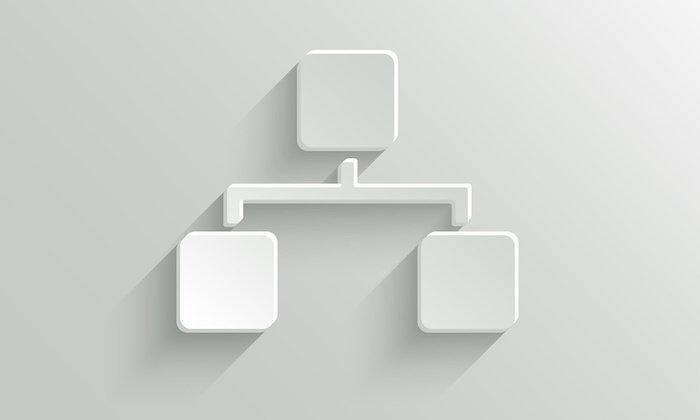
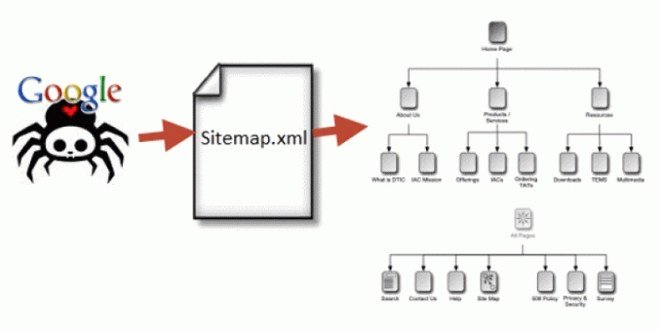
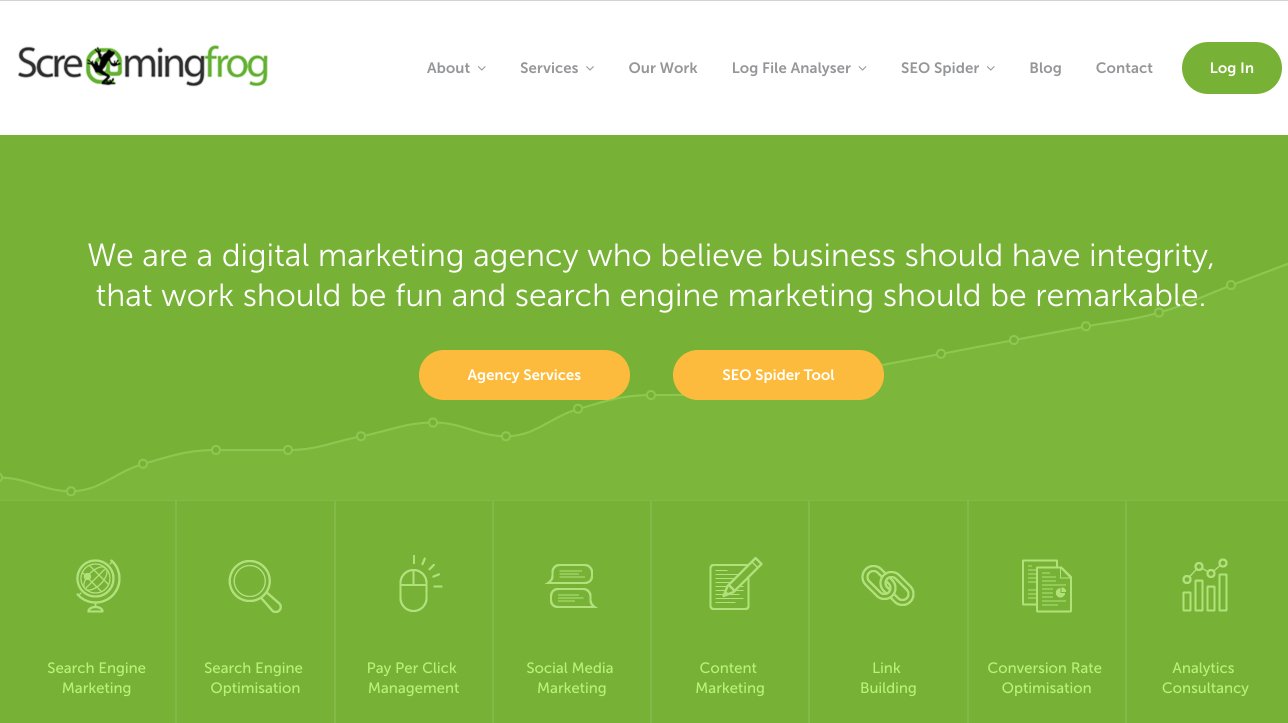
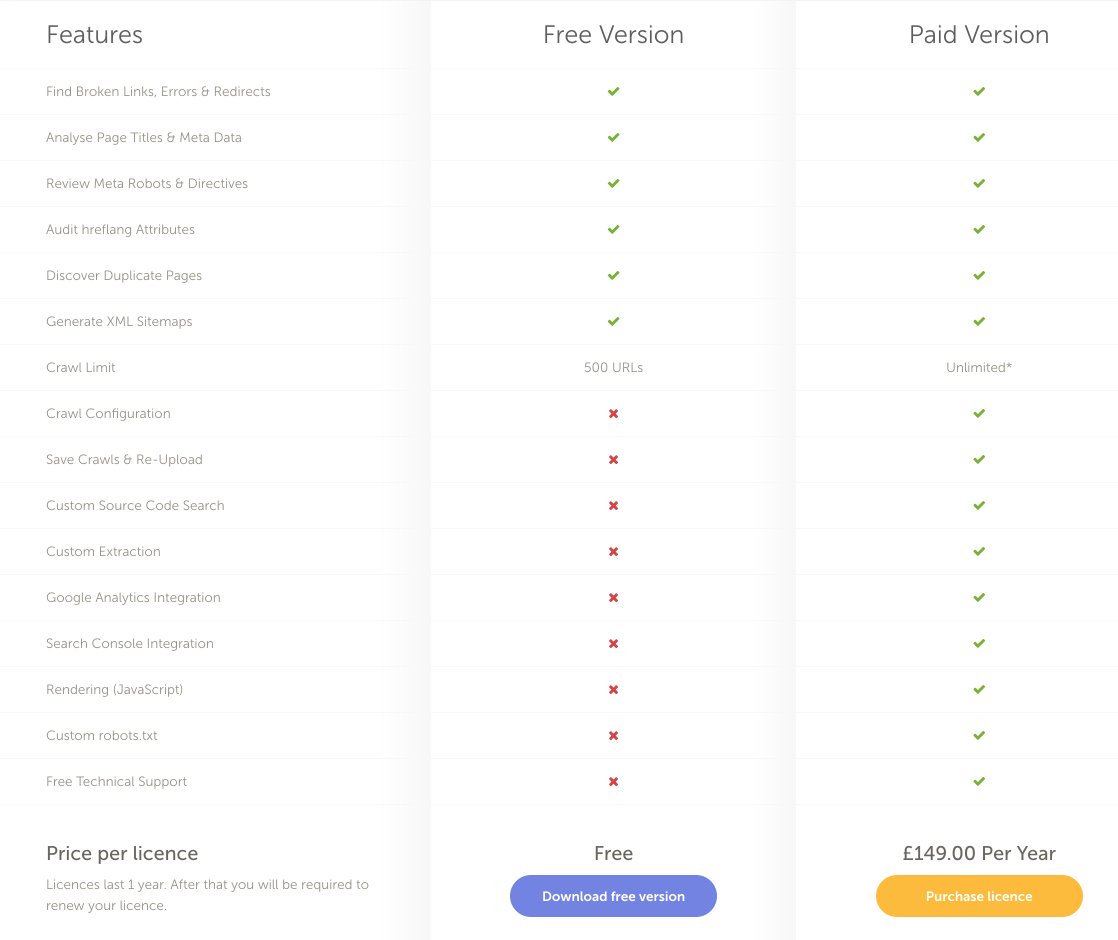
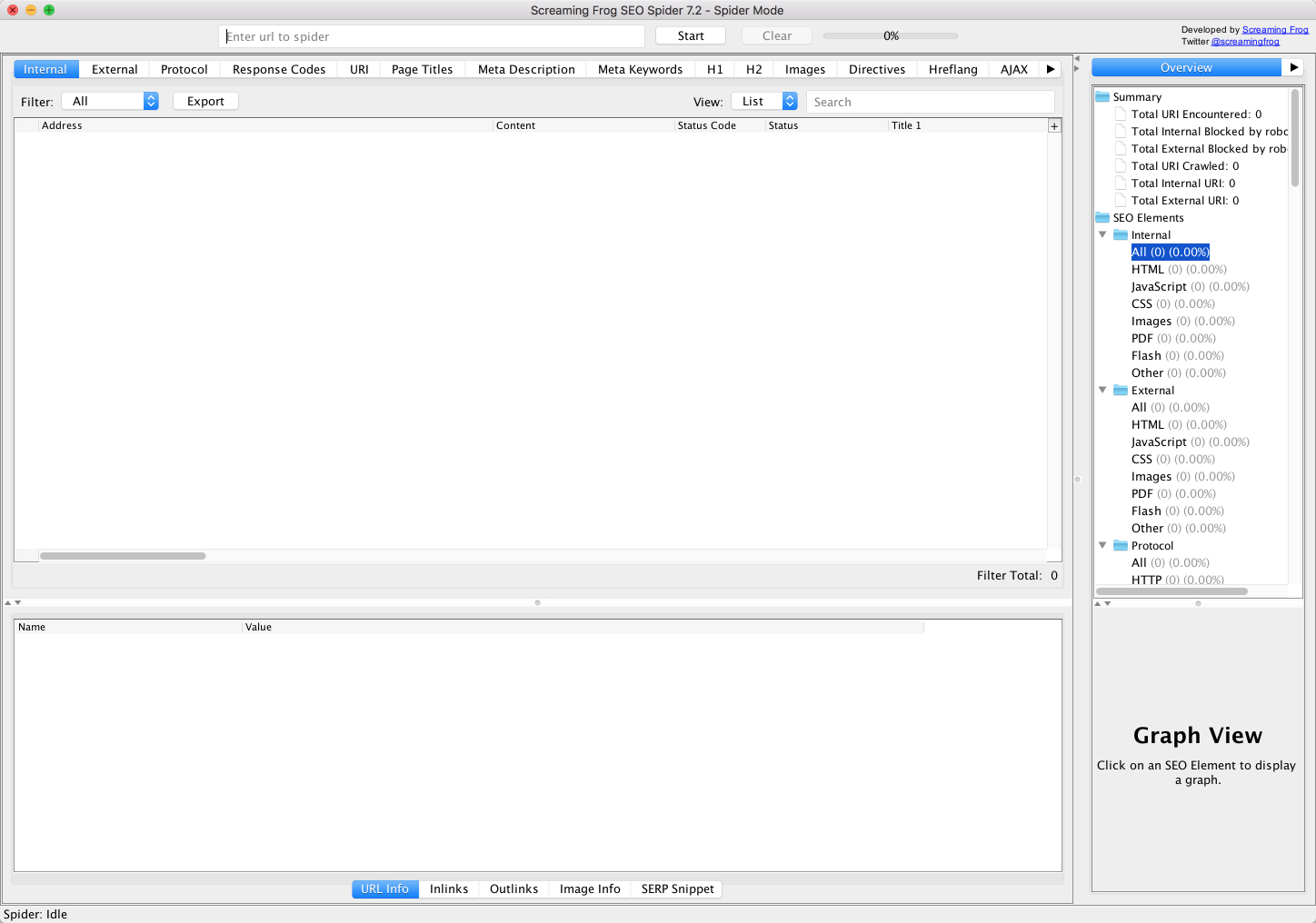
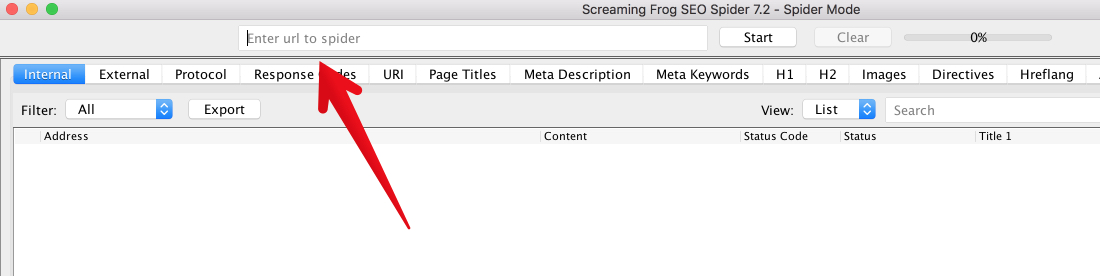
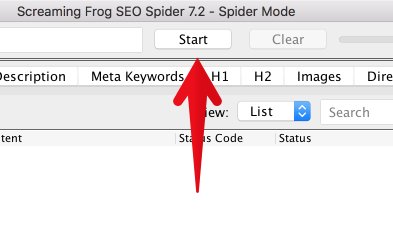
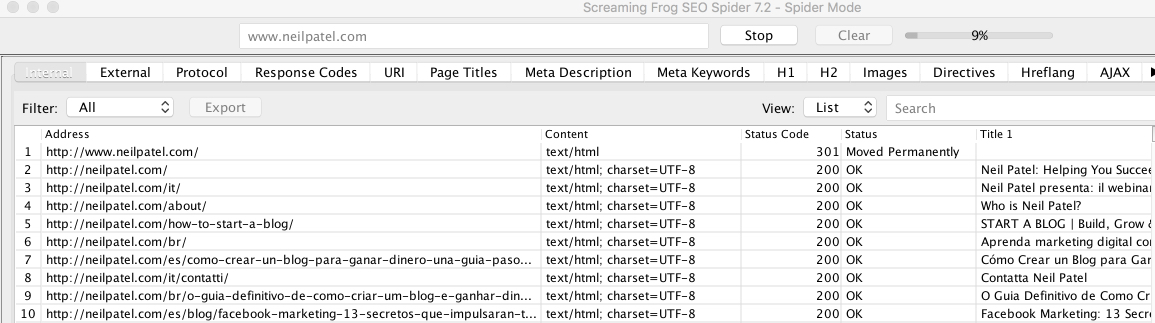
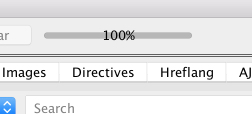
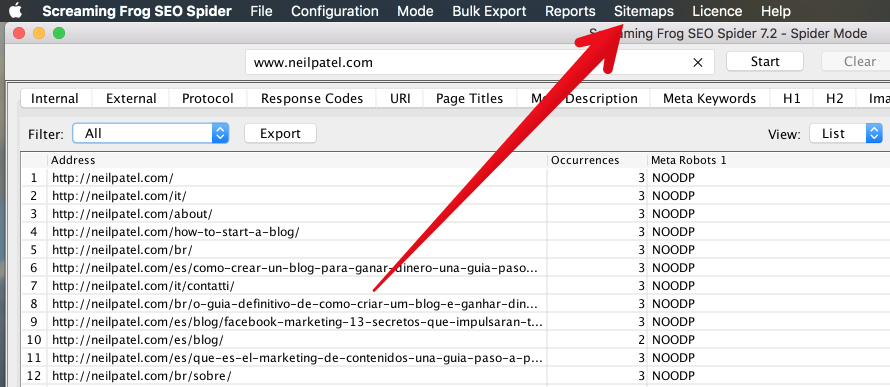

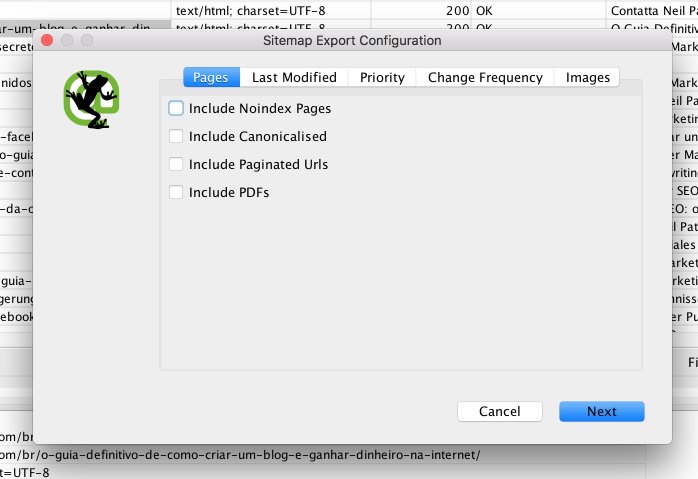
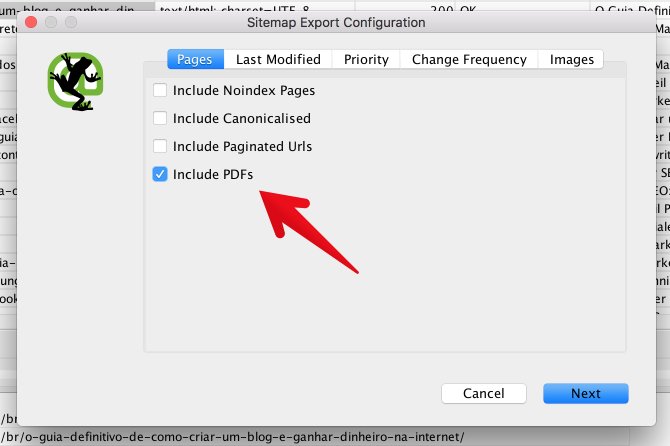
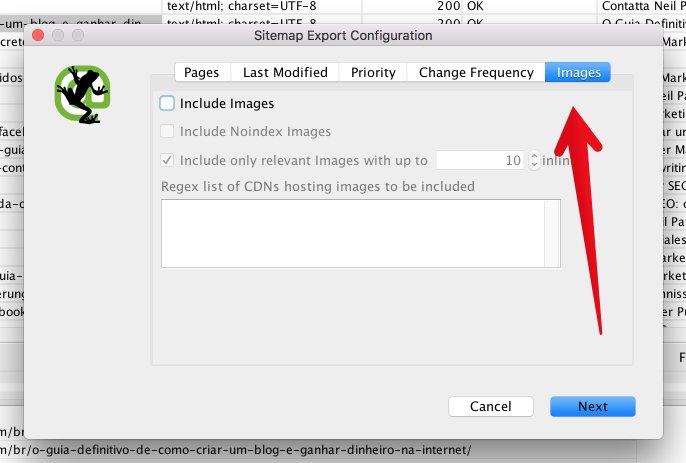
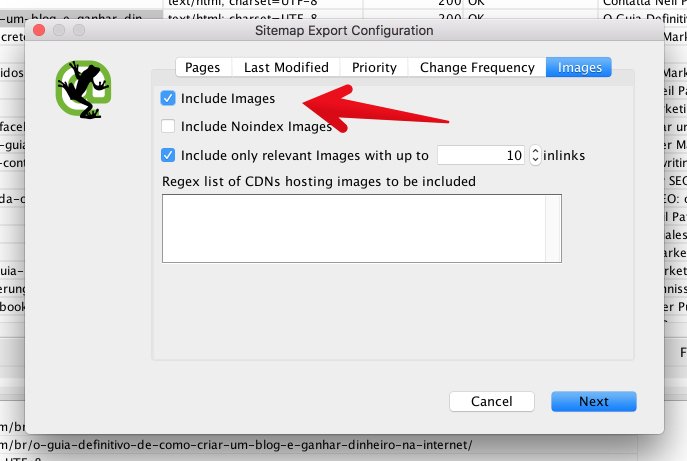
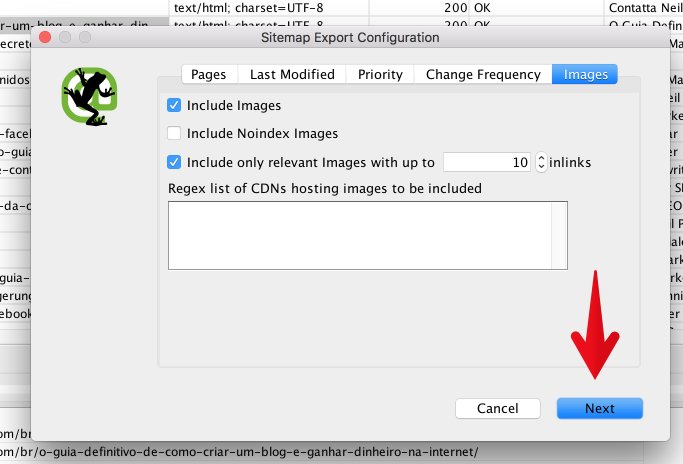
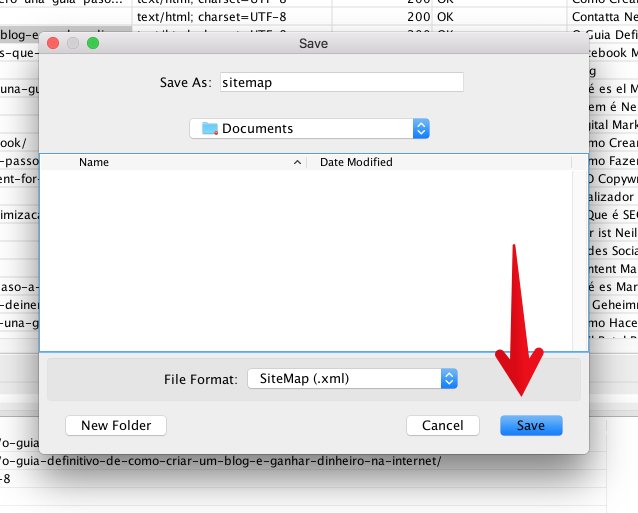
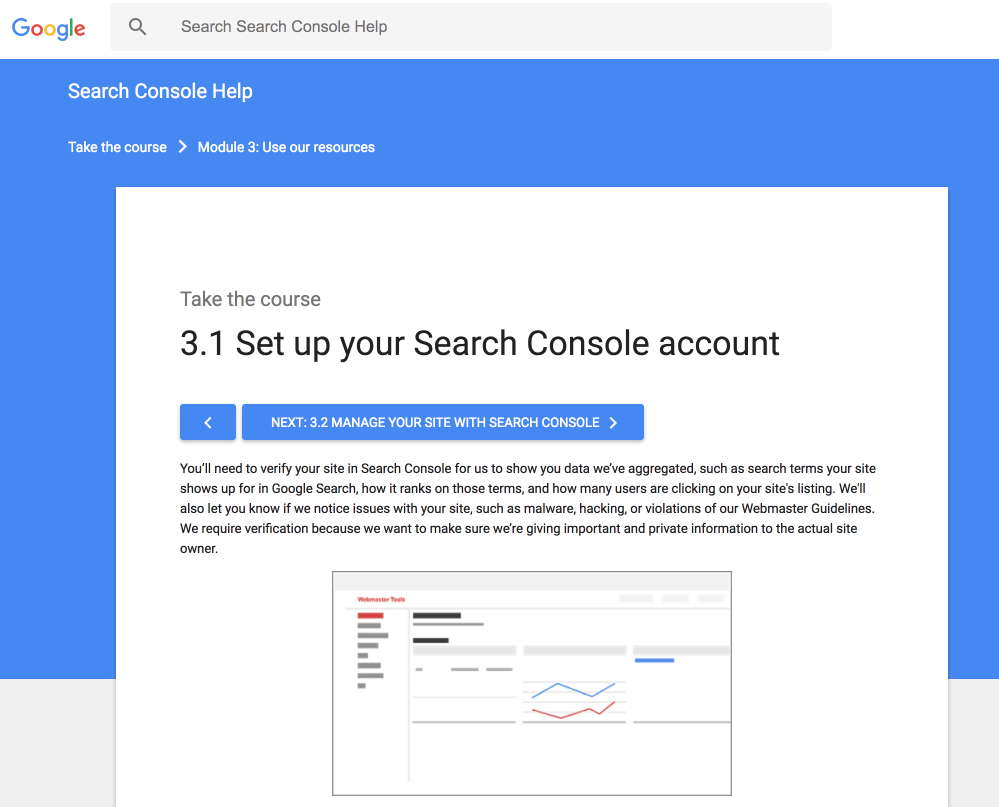
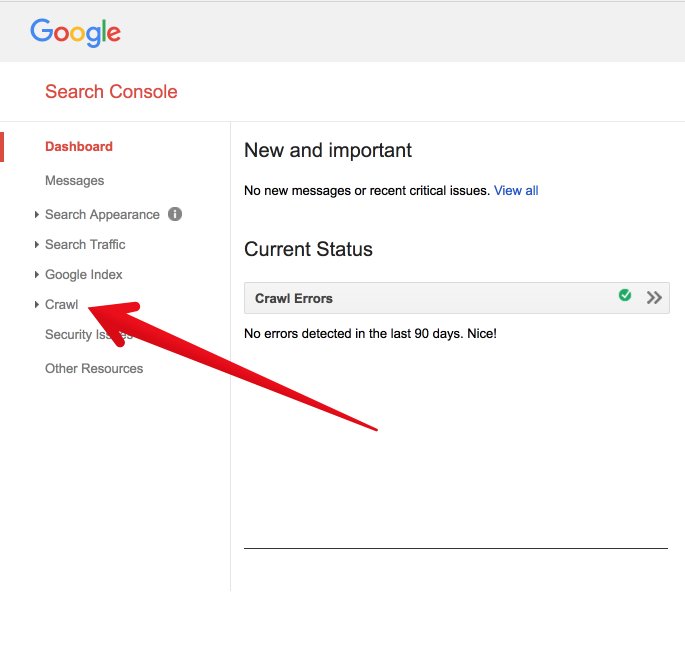
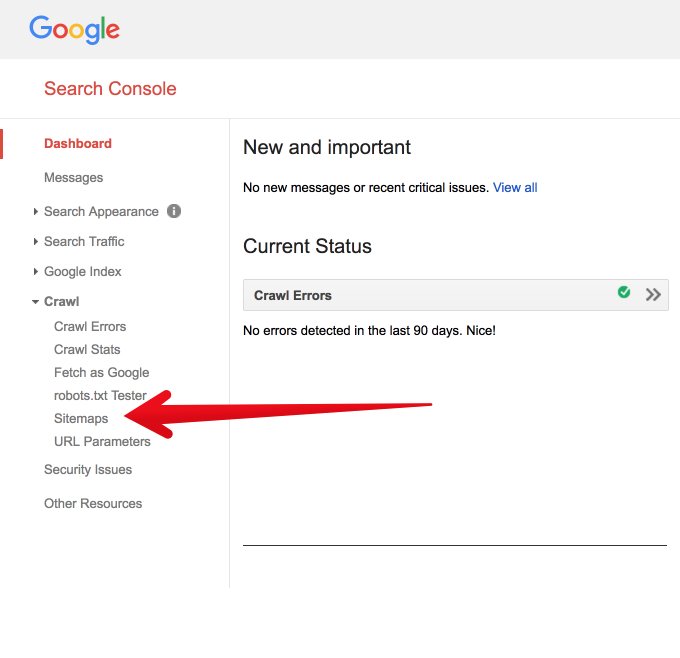
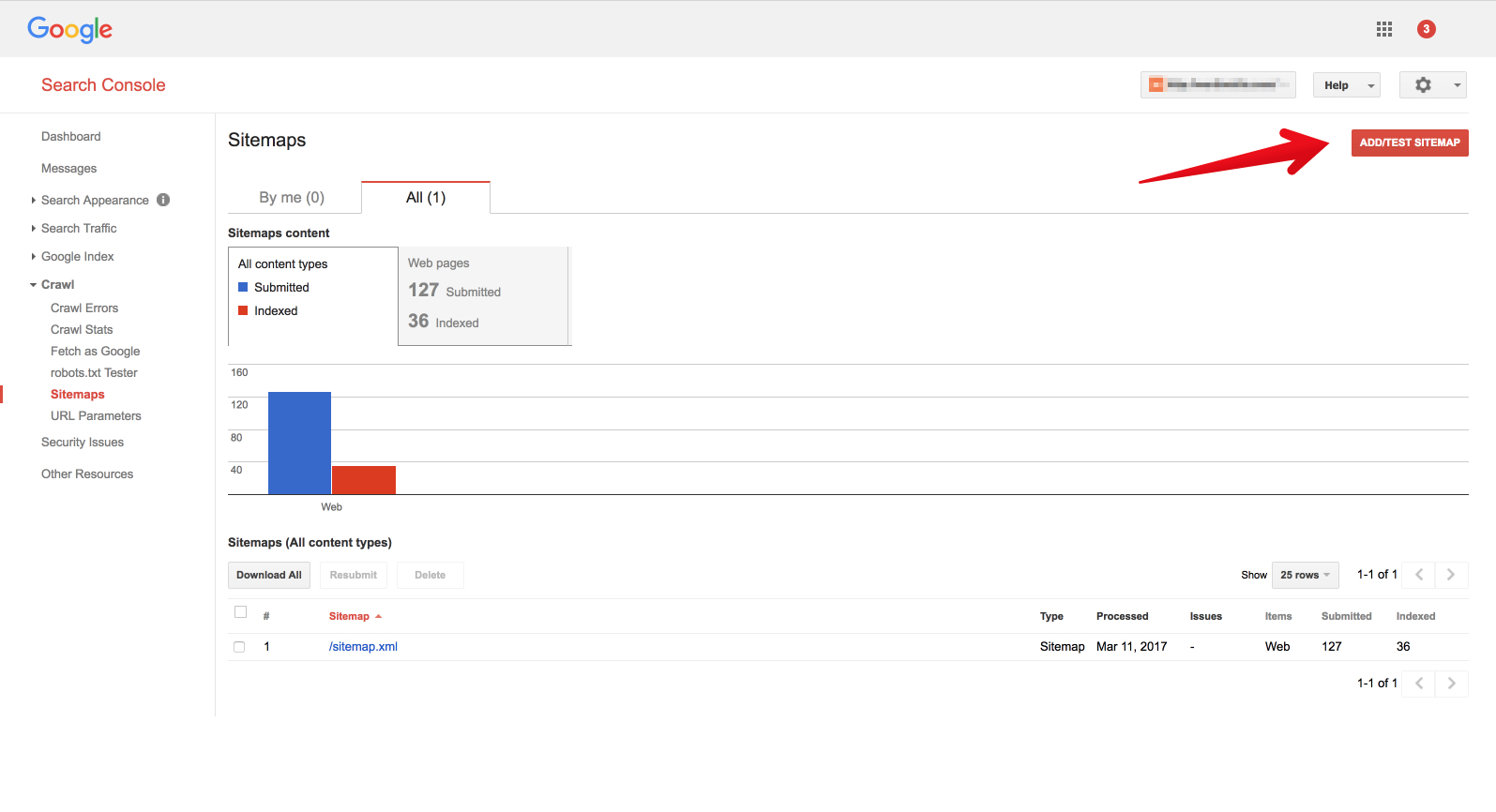
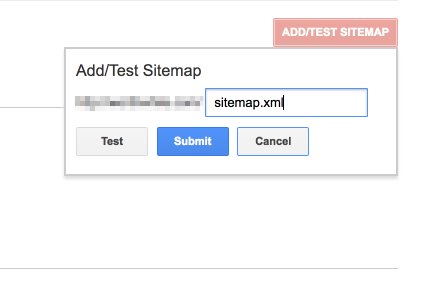

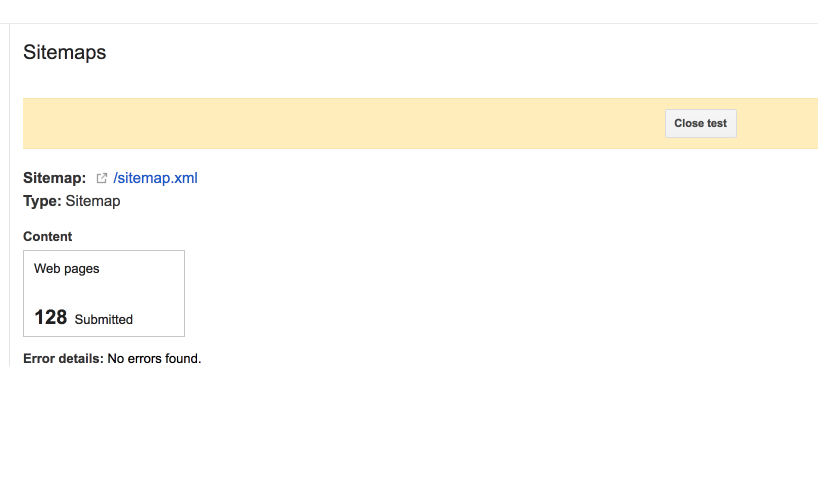

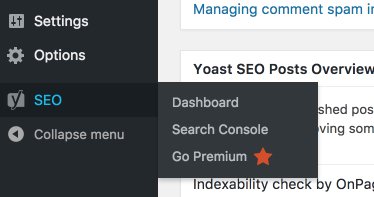
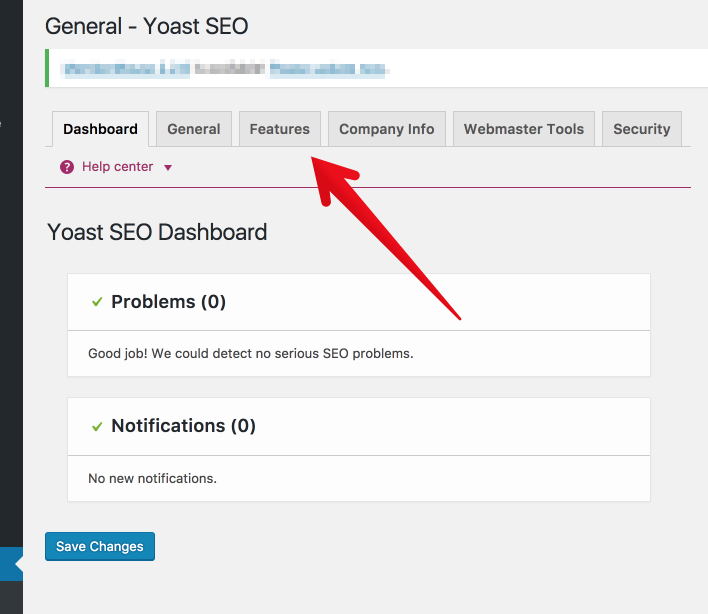
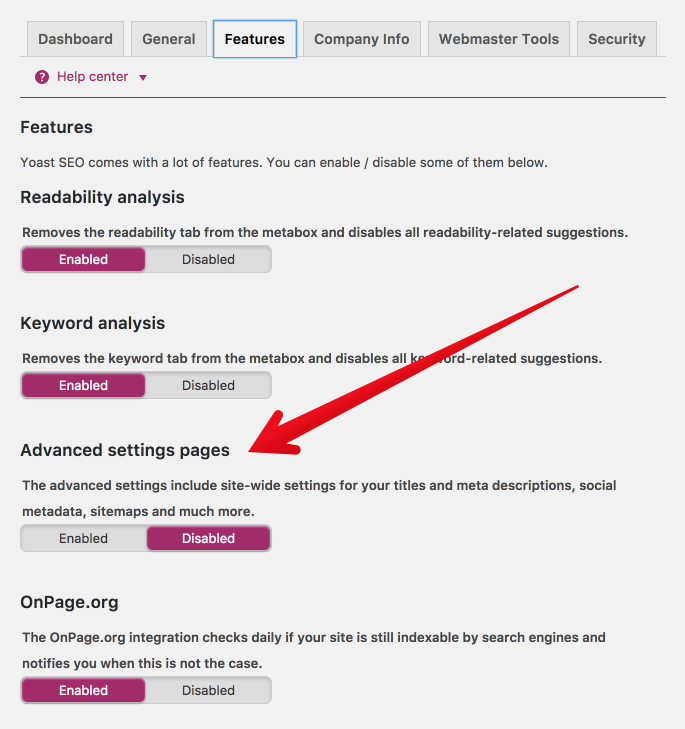
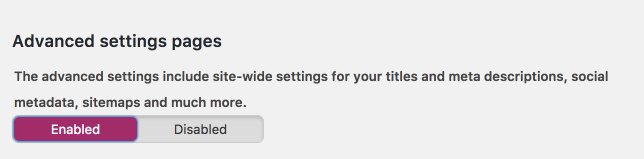
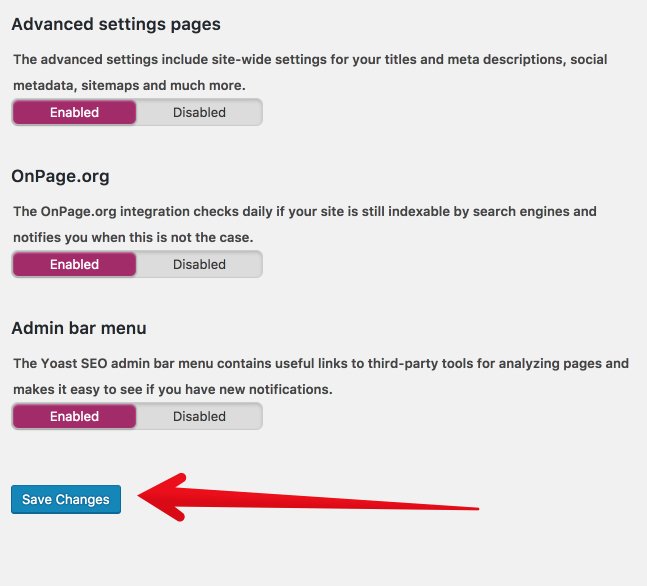
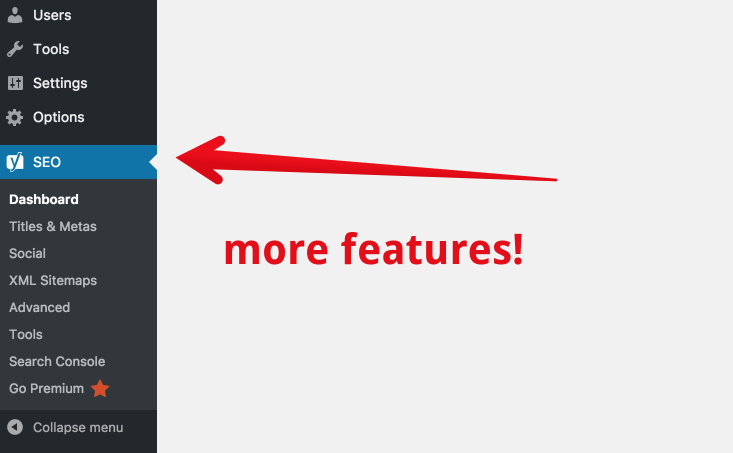
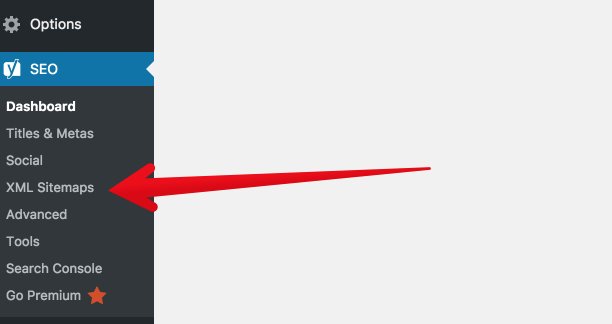
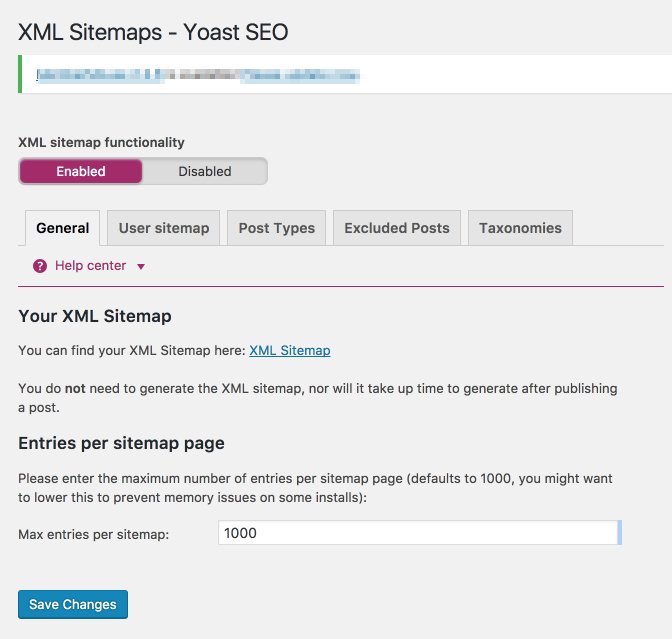
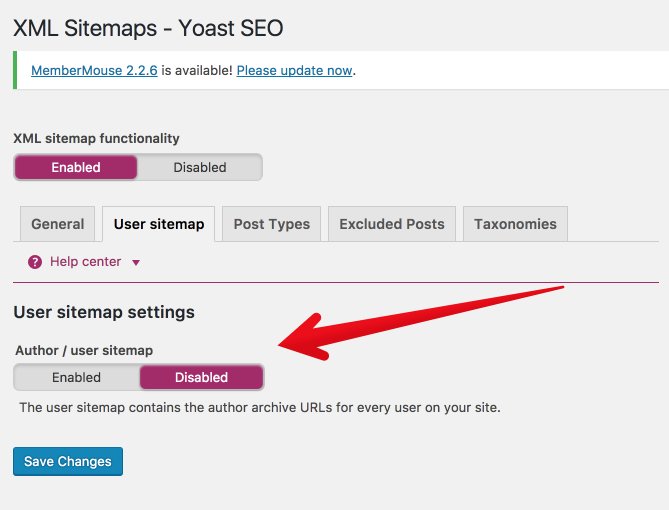
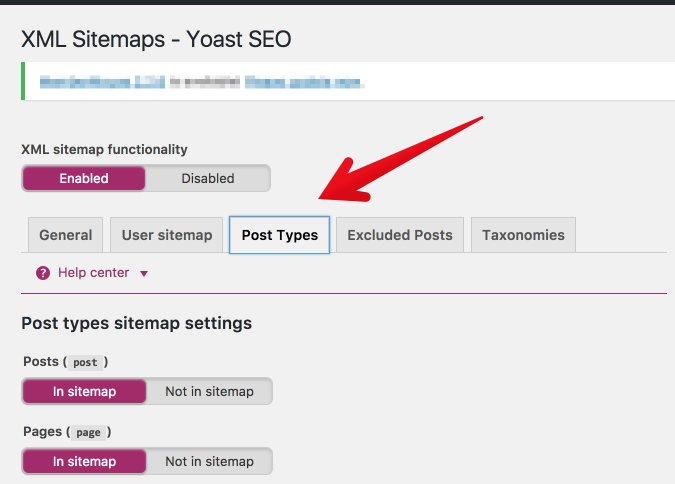
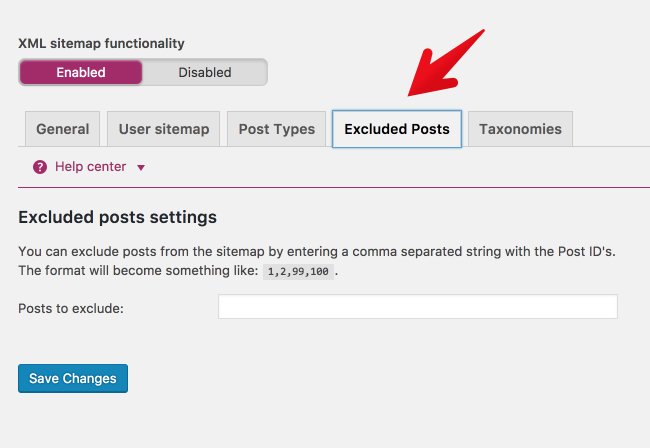
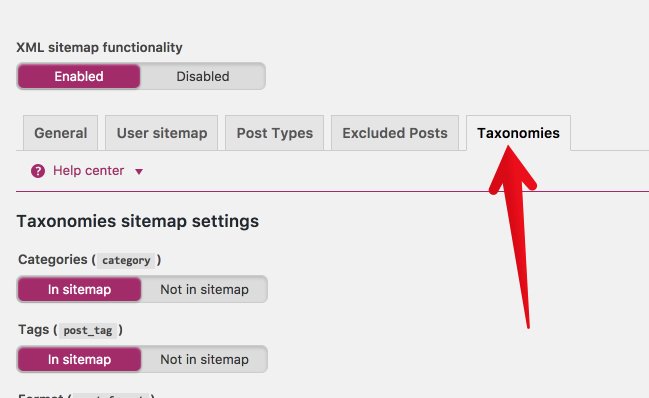
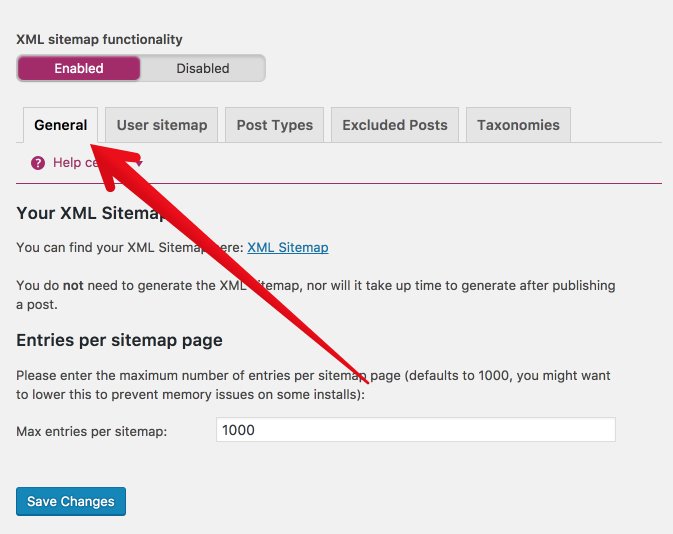
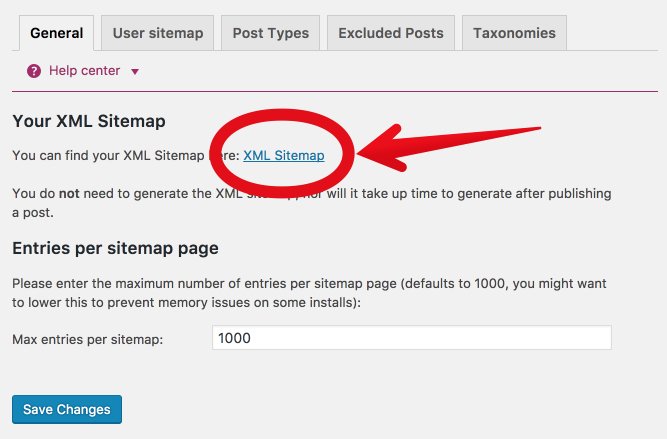
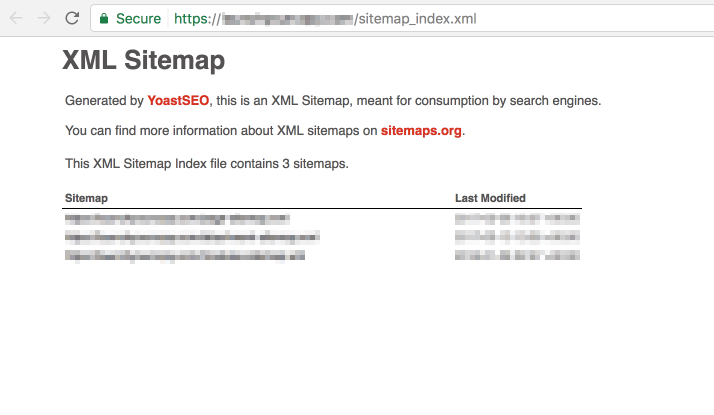
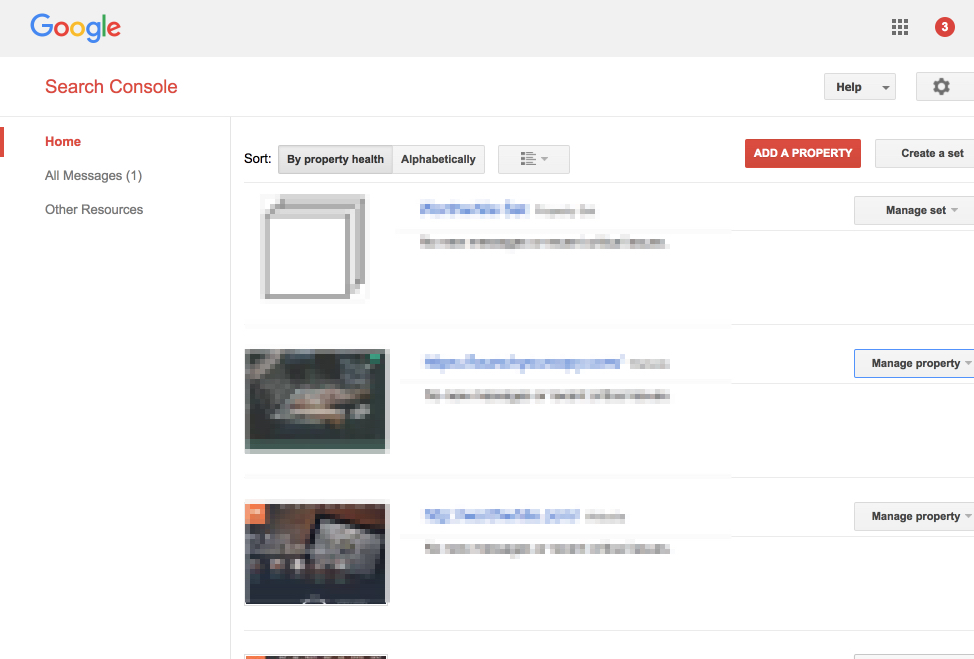
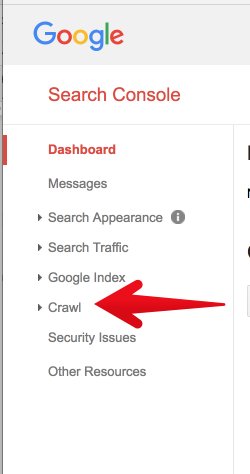
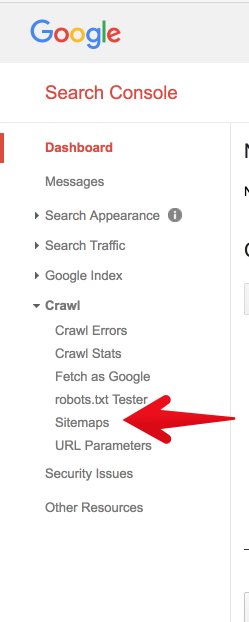
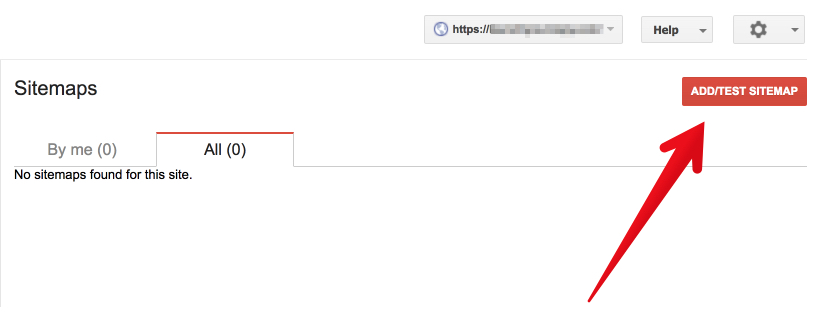
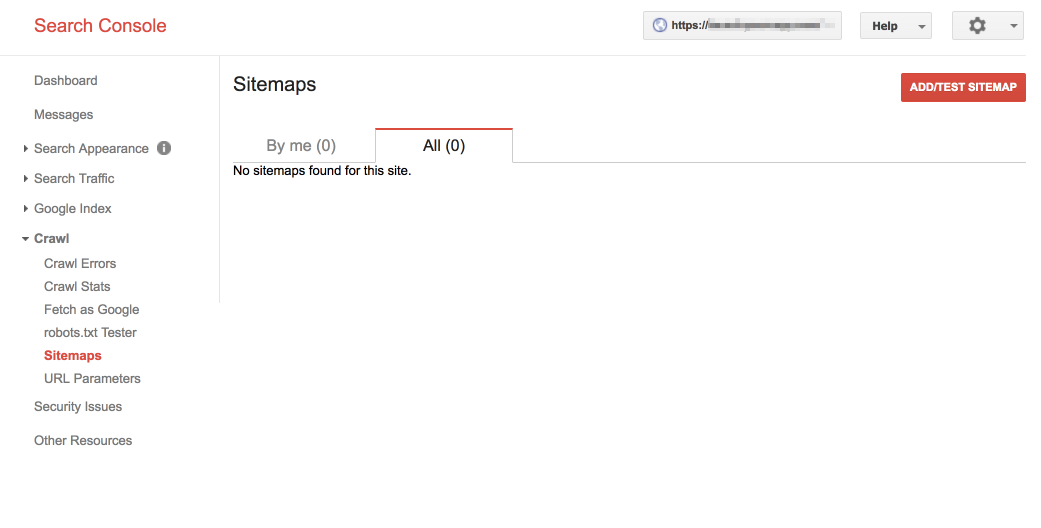
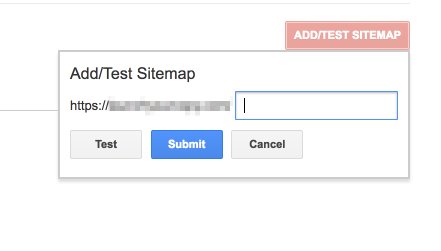
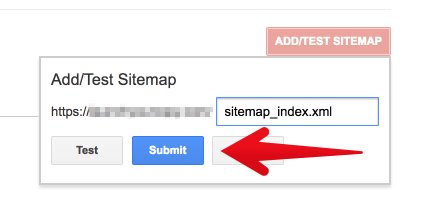
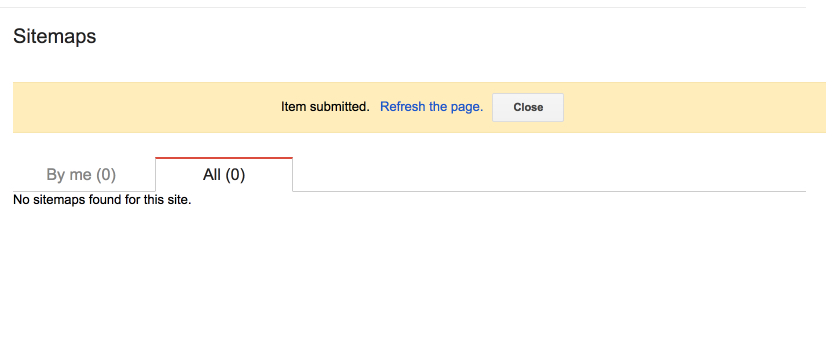
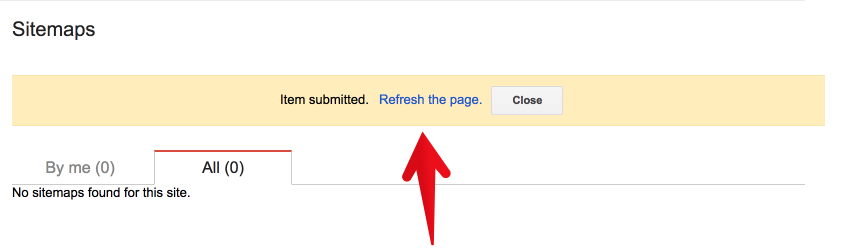
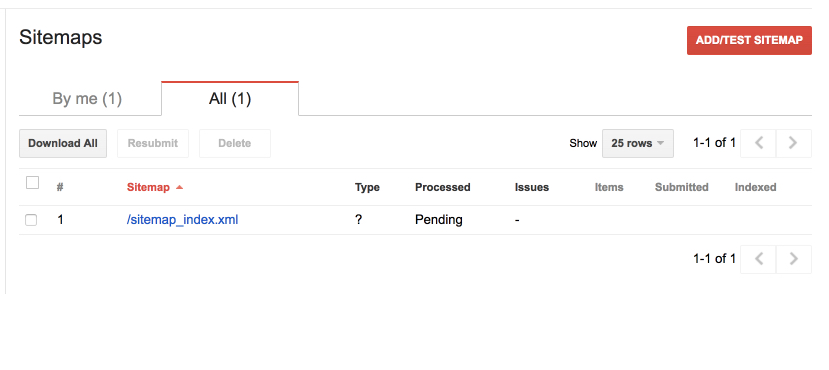
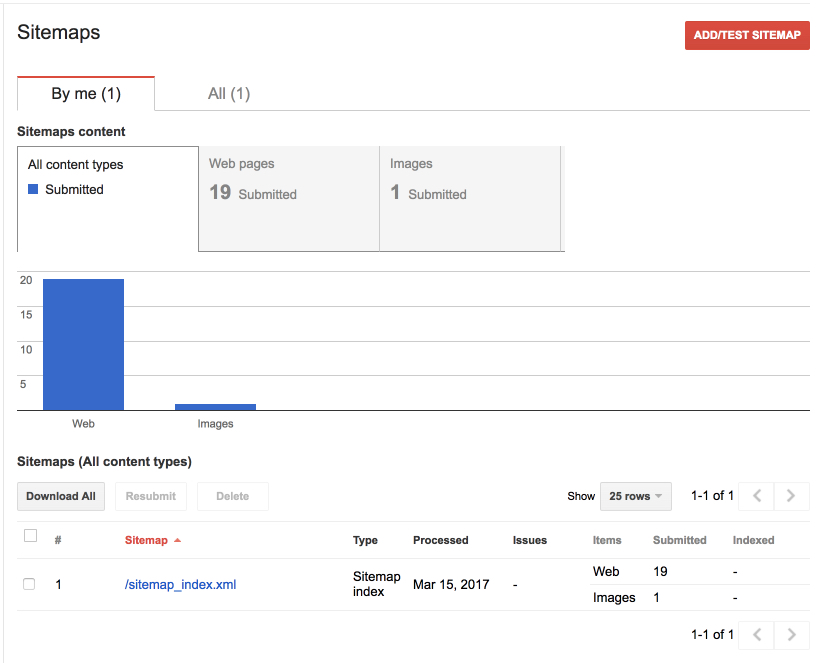
Comentarios (1)